Ръчно решение на проблемите VSS базата знания
Включване Paragon HotCore (за HDM15 или преди само)
Тази услуга не е активирана в настройките по подразбиране, така че трябва да се добавят ръчно. Отворете Control Panel - Програми и компоненти. Намери продукт в списъка. Изберете "Редактиране" в съветника за настройка.
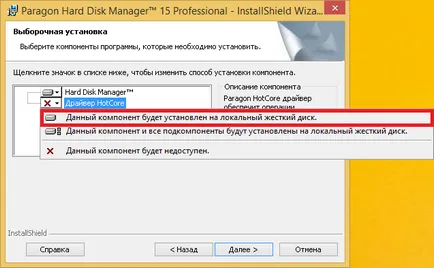
Тогава ще трябва да промените настройките за архивиране, както е показано на фигурата.
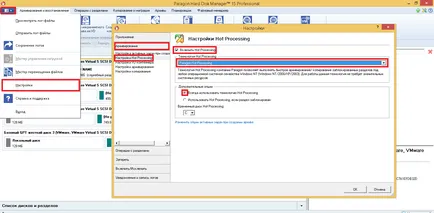
Тези стъпки ще ви помогнат бързо да се върне нагоре или обратно заключени на дялове и дискове, дори и когато те се използват.
Обем на услугата за копиране
Първият признак, че услугата не започна - уведомлението "трябва да се рестартира", което означава, че програмата не може да има достъп до файловете, които в момента са в употреба. Операцията може да се извърши след рестартиране на Windows, то ще се извършва преди началото ще бъде Windows. Такъв сценарий е причинена от следните две причини:
Понякога може да възникнат грешки като
Тази грешка възниква поради подаде системни грешки или диск. Обикновено в резултат на малки грешки в данните на файловата система. Windows успешно ги игнорира, но някои програми не могат да го правят. Тези грешки трябва да се коригират с помощта на помощната програма за Windows CHKDSK.
1. Проверка VSS инфраструктура
1.1 Проверка на VSS (доставчици от)
Някои приложения се интегрират свои доставчици VSS, което води до пълно изключване на Microsoft VSS. За да тествате продавачите на дейност, въведете следния команден ред:
доставчици списък vssadmin
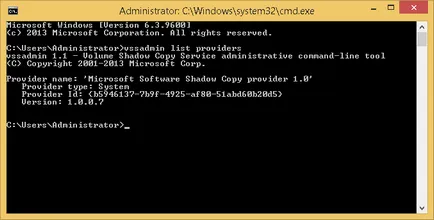
Тази команда показва име, тип, ID, и версията на всеки инсталиран доставчик на услугата за копиране.
Ако повече от един доставчик, трябва да се извършва проверка в регистъра.
1.2 Проверка на VSS писатели (авторите):
Има различни VSS писатели, които създават скритото копие. Несъвместимост между тях може да доведе до различни проблеми. За да проверите модули регистриране на проблеми / грешки, въведете следната команда в командния ред:
списък vssadmin писатели
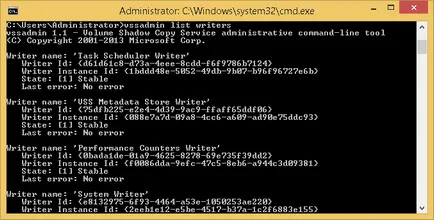
Тази команда показва определените VSS писатели и много грешки, които са им съобщени.
1.3 Тест за съхранение Разпределение копие в сянка
КАТЕГОРИЯ (избран за сделки с скрити копия) изисква около 300 MB за съхранение, и трябва да е форматиран в NTFS. За информация относно раздела за копиране на снимки, а също така се използва / посветен / възможно най-пространството, въведете следната команда в командния ред:
списък vssadmin shadowstorage
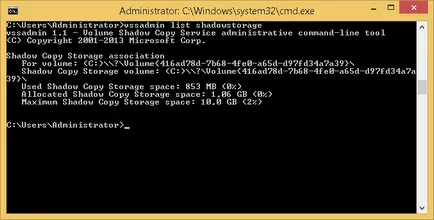
Тази команда показва всички на пространството за съхранение на сянка копие
Това може да се види, че C: дял се определя като част от скрити копия.
1.4 Други отбор VSS
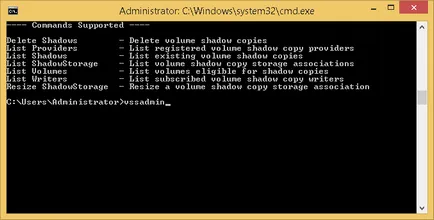
изтриване на сенки - премахва скрити копия обем;
списък сенки - показват съществуващите копия в сянка обем;
списък тома - том дисплеи, подходящи за създаване на скрити копия;
преоразмеряване shadowstorage - ви позволява да промените размера на копието на сянка.
2. Едновременно архивиране:
MS VSS доставчик не може да работи с множество копия в сянка в даден момент. Проверете дали друга програма е достъп до VSS заедно с него.
3. VSS се твърди, че се използва:
Проверете дали следните елементи на "0":
4. Някои VSS динамични библиотеки повредени
Уверете се, че всички инсталирани и регистриран VSS динамични библиотеки правилно.
само Windows XP
- Отворете командния ред
- Въведете CD% Windir% system32 и натиснете Enter
- Следвайте неща, изброени в същия ред:
Нетната спирка ст
Нетната спирка swprv
regsvr32 Ole32.dll
regsvr32 vss_ps.dll
vssvc / Регистрация
regsvr32 / I swprv.dll
regsvr32 / I eventcls.dll
regsvr32 es.dll
regsvr32 stdprov.dll
regsvr32 vssui.dll
regsvr32 Msxml.dll
regsvr32 Msxml3.dll
regsvr32 msxml4.dll - Рестартирайте компютъра
5. Също така, че има смисъл да проверите състоянието на VSS услуги.
6. Проверете дали можете да създадете VSS-картина директно от Windows
- Отворете My Computer - Щракнете с десния бутон на всяко вътрешно сечение - Конфигуриране на скрити копия
- Изберете секциите, които искате да архивирате, и кликнете върху Създаване на копие в сянка, за да потвърди наличието на достатъчно количество свободно място на всяка секция. В противен случай, задайте размера на площта, определена за силата на звука.
- Можете да използвате и vssadmin програма, за да стартирате тази проверка и да се създаде, да се увеличи и преразпределение на пространството за скрито копие.
Windows Vista и по-късно операционни системи за работни станции:
- Отидете в контролния панел - System - Система за защита на
- Изберете секциите, които искате да архивирате, и след това щракнете върху Създаване. Ако е необходимо, регулирайте защита за защита на силата на звука за обем и увеличаване на размера на пространството за съхранение.
7. Поставете отметка в Windows Event
Отидете на Старт - Пусни ... - eventvwr.msc. Отидете на Windows Logs - приложение и проверете за съобщения за грешки, свързани с услугата VSS.
8. Virtual Machine
Ако вашият компютър или сървър е домакин платформи виртуална машина, трябва да инсталирате най-новата версия на VMware Tools (за VMware), Virtual Machine Допълнения (виртуален сървър) за всяка виртуална машина.
9. Windows Updates
Инсталирайте новия сервизен пакет от Windows Update.
Проверете Microsoft уебсайт подкрепа за корекции на грешки и други актуализации за VSS.
10. Изключения от архивиране
VSS е предварително определени изключения, които могат да се променят в регистър, за да добавяте или премахвате изключения и регулиране на крайните съдържанието на архива. Вижте. Чл.